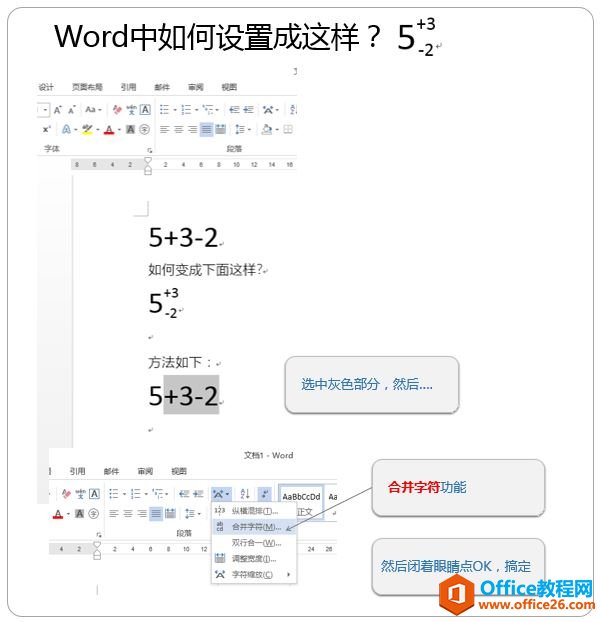摘要:
摘要: 问题:如何实现合并字符的文本段落?
解答:利用段落的行距与文本框,或合并字段功能能来搞定!
提供两种解决思路:
第一种:段落行距与文本框搭配。
具体操作方法如下:
选中段落,单击“开始—段落—行距”选择2.0行距。(下图 1 处)

然后利用“插入-图形-文本框“,将文本框置于需要“改错”的文字下面。字体设置为9磅即可。下图如 2 处。

然后图形格式中去掉文本框轮廓线和填充色(下图 3 处),然后选中段落上文字,按Ctrl U 加上下划线即可。效果如下图 4 处所示

如何利用 word 书签做超链接交互跳转
举例:在文案中单击点击参见,就会跳转到乔布斯母亲的介绍段落。(下图箭头处)点击跳转到乔布斯母亲的介绍段落。下图箭头处。如何实现上图的效果呢?具体操作如下:先设置书签,将

第二种思路是,利用文字的合并字符功能。
具体操作方法如下:
选中需要的字符,单击“开始—段落—合并字符”下图 5 处。

在新弹窗口中,将字号改为9磅。点击确定。

赶紧来看看效果,是不是也能创建出类似的效果。

总结:Word的字符工具里面的很多特殊文字的使用方法,了解一些,碰到特殊情况就可以马上使用。
不要让糟糕的排版毁了你的论文,试试用这些 Word 排版制表 技巧轻松加分
作为一名学生,在学术生涯中,我们不可避免地要利用排版工具整理出一篇报告或者论文。一篇直观清晰的论文无疑会让我们的老师赏心悦目,而一篇逻辑混乱、没有排版的文章会让我们的研